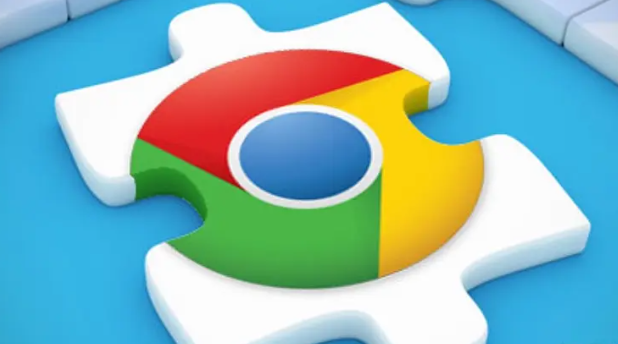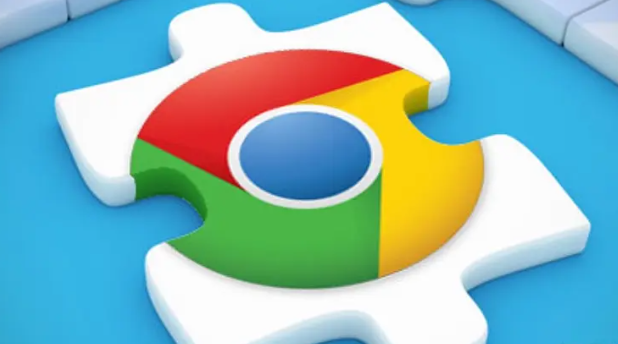
以下是Chrome浏览器下载及浏览器
自动更新管理流程:
1. Chrome浏览器下载:打开浏览器,在地址栏中输入谷歌浏览器官网地址https://www.google.com/intl/zh-CN/chrome/,进入官网后,点击页面中的“下载Chrome”按钮。系统会自动检测你所使用的操作系统,并匹配对应的浏览器版本供你下载。
2. Chrome浏览器自动更新管理流程
- 查看自动更新设置:打开Chrome浏览器,点击右上角三个竖点图标,选择“设置”。在设置页面中,找到“高级”选项并点击展开。在“系统”部分,可以看到“自动更新”选项,确保其处于开启状态。
- 启用自动更新:打开谷歌 Chrome浏览器,点击右上角的“三点”图标,选择“设置”。 在设置页面底部,点击“关于Chrome”。 系统会自动检查更新,找到更新后将自动下载并安装。
- 禁用自动更新:有时在进行开发或测试时需要临时禁用自动更新。可以通过停止相关服务实现:按下 Win + R,输入 services.msc 并按回车。 找到 “Google更新服务 (gupdate)” 和 “Google更新服务 (gupdatem)”,分别双击它们。